Übersicht
Live Fussball
Ligen
Übersicht
Live Wintersport
Resultate und Wertungen FIS
Resultate und Wertungen IBU
Übersicht
Live Eishockey
Resultate und Tabelle
Übersicht
Live Tennis
Turniere
Resultate
Übersicht
Live Motorsport
Rennen und Wertungen
Dienste
blue news – social media
Swisscom
- Sport
- Live & Resultate
- Fussball
- Fussball-Videos
- Fussball Frauen
- Ski
- Hockey
- Tennis
- Motorsport
- Weitere
- Sport im TV
- Fussball
- Super League
- Challenge League
- Champions League
- Fussball Frauen
- Bundesliga
- Premier League
- Serie A
- LaLiga
- Ligue 1
- Europa League
- Conference League
- Videos
Probleme selber lösen Schnell und einfach: Die besten Digital-Tricks für den Alltag
dj
21.3.2018

Hier kommen die zehn besten Computer-Tipps für den Alltag. Und wir schiessen gleich los mit Tipp 1: Reboot - Den Computer einfach mal neu zu starten, hat schon so manche Probleme behoben.
Bild: iStock

2: Software und Betriebssystem im Up-to-Date zu halten ist ein Muss. Nicht nur für die Funktionen, sondern vor allem für die Sicherheit. Oft werden Sicherheitslücken mit Updates geschlossen.
Bild: iStock
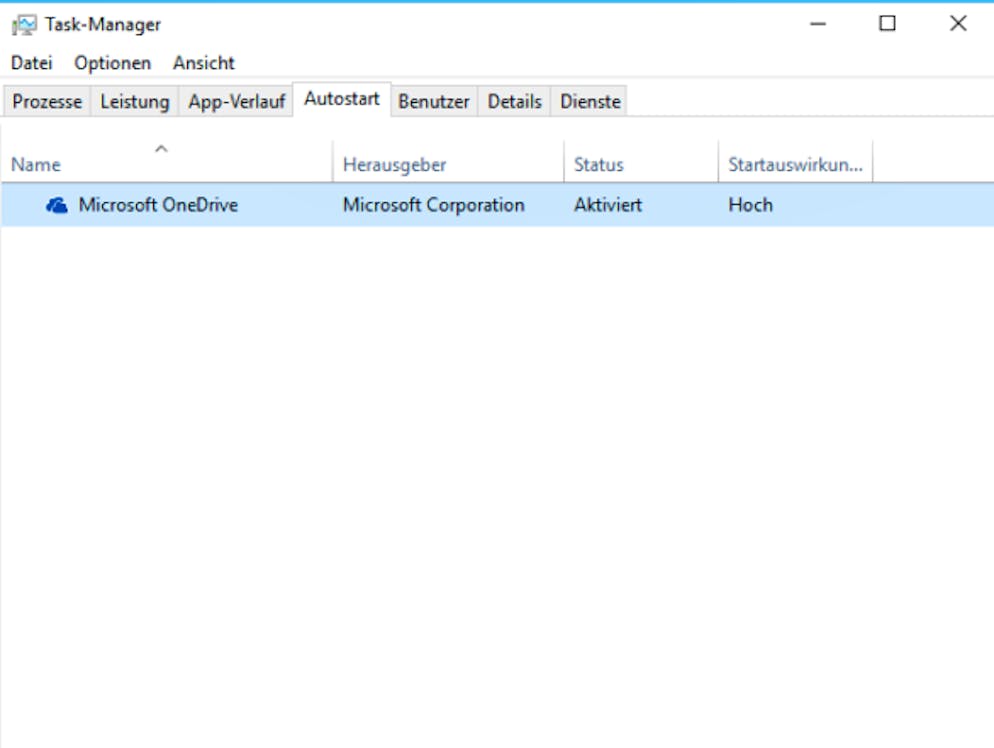
Tipp 3: Die Autostart-Liste sollte schön leer sein. Der Computer arbeitet besser und schneller, wenn er beim Start nicht dutzende Programme schon im Hintergrund öffnet.
Bild: dj

4: Es muss nicht immer die neuste Technik sein. Für viele Aufgaben reicht ein Einsteigermodell oder sogar ein «Secondhand»-Modell bei Computer oder Smartphone.
Bild: iStock

Tipp 5: «Ctrl/Cmd + C/V» zum etwas Copy/Pasten? Wer die wichtigsten Tastenkombinationen kennt, kann viel Zeit sparen.
Bild: iStock

6. Google weiss die Antwort auf Vieles: Fragen Sie die Suchmaschine zum Beispiel «iPhone Fehler 4013».
Bild: iStock

7. Selbst Hand anlegen ist meist gar nicht schwierig: Viele Reparaturanleitungen für Standard-Handgriffe finden sich zum Beispiel unter «ifixit.com».
Bild: iStock

8. Halten Sie Ihre Daten sicher: Zwei-Faktor-Authentifizierung schützt vor Hackern. Aktivieren Sie diese Funkion vor allem bei Ihrem E-Mail-Account.
Bild: iStock

9. Und Verschlüsselung schützt vor Spionage: Mit speziellen Programmen lassen sich Dateien vor neugierigen Augen schützen.
Bild: iStock

Und Tipp 10: Niemand mag Chaos am eigenen Schreibtisch. Wenn sich das Tastaturkabel mit dem Mauskabel verheddert, wird das Anschliessen des Druckerkabels zur Qual. Mit einigen strategisch platzierten Kabelbindern und Halterungen lässt sich viel Stress vermeiden.
Bild: iStock

Hier kommen die zehn besten Computer-Tipps für den Alltag. Und wir schiessen gleich los mit Tipp 1: Reboot - Den Computer einfach mal neu zu starten, hat schon so manche Probleme behoben.
Bild: iStock

2: Software und Betriebssystem im Up-to-Date zu halten ist ein Muss. Nicht nur für die Funktionen, sondern vor allem für die Sicherheit. Oft werden Sicherheitslücken mit Updates geschlossen.
Bild: iStock
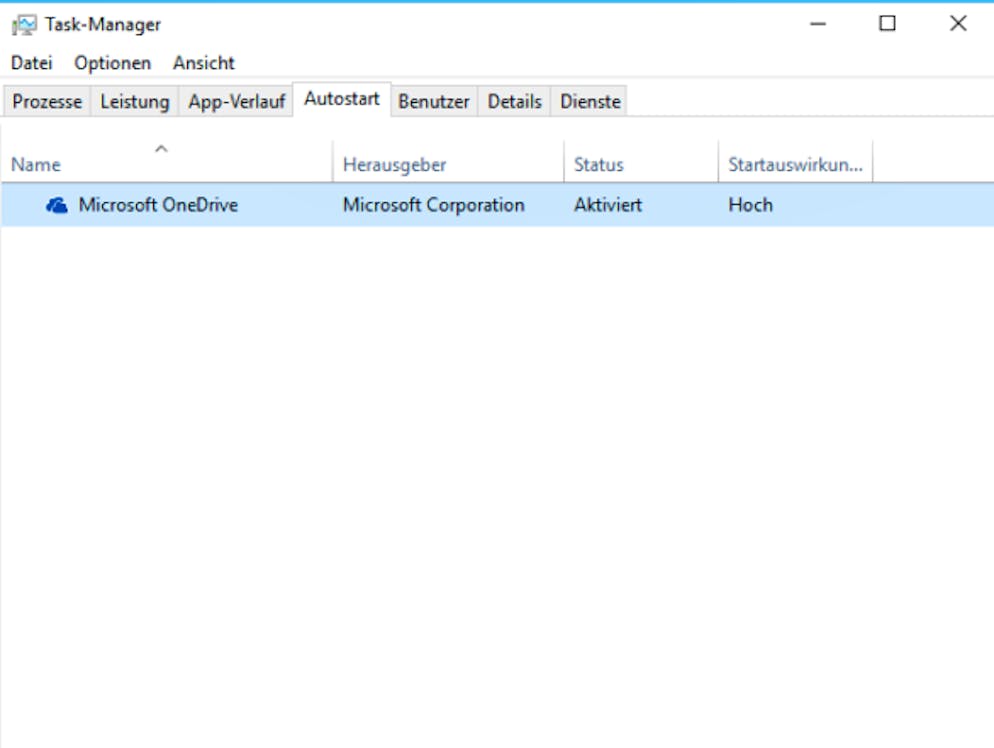
Tipp 3: Die Autostart-Liste sollte schön leer sein. Der Computer arbeitet besser und schneller, wenn er beim Start nicht dutzende Programme schon im Hintergrund öffnet.
Bild: dj

4: Es muss nicht immer die neuste Technik sein. Für viele Aufgaben reicht ein Einsteigermodell oder sogar ein «Secondhand»-Modell bei Computer oder Smartphone.
Bild: iStock

Tipp 5: «Ctrl/Cmd + C/V» zum etwas Copy/Pasten? Wer die wichtigsten Tastenkombinationen kennt, kann viel Zeit sparen.
Bild: iStock

6. Google weiss die Antwort auf Vieles: Fragen Sie die Suchmaschine zum Beispiel «iPhone Fehler 4013».
Bild: iStock

7. Selbst Hand anlegen ist meist gar nicht schwierig: Viele Reparaturanleitungen für Standard-Handgriffe finden sich zum Beispiel unter «ifixit.com».
Bild: iStock

8. Halten Sie Ihre Daten sicher: Zwei-Faktor-Authentifizierung schützt vor Hackern. Aktivieren Sie diese Funkion vor allem bei Ihrem E-Mail-Account.
Bild: iStock

9. Und Verschlüsselung schützt vor Spionage: Mit speziellen Programmen lassen sich Dateien vor neugierigen Augen schützen.
Bild: iStock

Und Tipp 10: Niemand mag Chaos am eigenen Schreibtisch. Wenn sich das Tastaturkabel mit dem Mauskabel verheddert, wird das Anschliessen des Druckerkabels zur Qual. Mit einigen strategisch platzierten Kabelbindern und Halterungen lässt sich viel Stress vermeiden.
Bild: iStock
Mit ein paar simplen Tricks kann man den Computer noch besser nutzen und viele Probleme im PC-Alltag ganz einfach und schnell selbst lösen.
Nicht jedes Problem erfordert eine komplizierte Lösung. Und die besten Tricks zum besseren Nutzen des Computers sind oft die einfachsten. Die folgenden Computer-Weisheiten sollte jeder befolgen:
1. Einfach mal neu starten
Diesen Rat von IT-Abteilungen und gutmeinenden Freuden hört man schon seit Jahrzehnten: Bei Problemen einfach mal den Computer neu starten. Und der Tipp macht durchaus Sinn.
Oft hat sich ein Programm festgehangen und erlahmt den ganzen Rechner. Oder der Arbeitsspeicher ist voll und will keinen Platz für neue Daten machen. Ein Neustart ist ein einfacher, erster Schritt zur Problemlösung, der nie schadet.
2. Regelmässige Updates durchführen
Ständig tauchen neue Viren und Sicherheitslücken auf - der beste Schutz dagegen ist ein regelmässiges Update des Betriebssystems und von installierter Software. Wie die meisten Programme bieten auch Windows und macOS automatische Updates an: Diese sollten stets aktiviert sein.
3. Autostart-Programme verbannen
Viele neuinstallierte Programme machen es sich gerne im Autostart bequem und starten so bei jedem Hochfahren des Rechners automatisch - egal, ob man sie braucht oder nicht. Das kann den Rechner deutlich verlangsamen. Vielen Programmen sollte daher den automatischen Start untersagen.
Bei Windows 7 drücken Sie dazu die Windows-Taste und «R». Nun «msconfig» eingeben und Ausführen. Im danach erscheinenden Menü wählen Sie den Reiter «Systemstart» aus. Bei Windows 8 und 10 geht das im Task-Manager - mit einem Rechtsklick auf den Start-Button und danach «Task-Manager» auswählen. Nun auf den Reiter «Autostart» wechseln. Hier lässt sich nun jedes Programm einzeln durch Klick auf «Deaktivieren» aus dem Autostart verbannen.
Bei macOS findet sich die Autostart-Einstellungen in der Systemeinstellung unter «Benutzer & Gruppen» -> «Anmeldeobjekte».
Acht Tipps für ein schnelleres WLAN zuhause

Was für ein Ärger: Da leistet man sich ein teures Internet-Abo, doch beim Streaming per WLAN ruckeln die Bilder und die Downloads dauern Ewigkeiten. Was kann man dagegen tun? Der Swisscom-Techniker Sandro Stutz gibt seine besten Tipps preis, wie man die WLAN-Bandbreite im eigenen Haushalt erhöhen kann:
Bild: iStock

Damit der WLAN-Empfang möglichst in alle Räume gelangt, sollte der Router an einem zentralen Ort aufgestellt werden. Wichtig: Befindet sich der Router hinter dem Fernseher oder einem Möbel, vermindert dies die Reichweite. Auch nahe gelegene Bluetooth-Geräte, Mikrowellen und sogar grosse Pflanzen können zur Störquelle werden.
Bild: iStock

Für Swisscom Kunden, die Zuhause die Internet-Box 2 verwenden, gibt es seit dem 12. Dezember 2017 eine Möglichkeit das WLAN zu verbessern: Die WLAN-Box. Diese ist WLAN-Repeater und WLAN-Access-Point in einem; und kann auch eine Verbindung zwischen Swisscom TV-Box und Router herstellen.
Bild: iStock

Manche Router verfügen über eine Buchse (SMA-Standard), an der Sie eine zusätzliche Antenne anschliessen können. Diese ist relativ günstig und kann die Reichweite des WLANs erheblich erweitern. Ein weiteres Hilfsmittel ist der Turbo-WLAN-Stick, der am Windows-PC dafür sorgt, dass die Verbindung zum WLAN-Router besser wird. Der Stick kann auch bei PCs eingesetzt werden, die über keine integrierte WLAN-Funktion verfügen.
Bild: Netgear

Geräte, die nicht unbedingt über WLAN verbunden werden müssen – wie etwa der Fernseher, das Internetradio oder der Desktop-PC im Arbeitszimmer – verbinden Sie besser per Ethernet-Kabel mit dem Router. Grundsätzlich sind Kabel innerhalb der Wohnung dem WLAN vorzuziehen: Sie sind störungsärmer und zudem wird damit das WLAN für andere Geräte nicht unnötig belastet.
Bild: iStock

Powerline-Adapter nutzen die im Haus installierten Stromkabel als Datenverbindungen. Diese einfache Lösung ermöglicht es, in weiter entfernten oder durch dicke Wände gut abgeschirmten Räumen das Internet zu nutzen. Dazu wird ein erster Powerline-Adapter an eine Steckdose in der Nähe des Routers eingesteckt, und ein zweiter in der Nähe des Empfangsgeräts, wo man ihn via Ethernet-Kabel mit dem Gerät verbindet oder einen WLAN-Access-Point anschliesst.
Bild: Swisscom

Anstelle eines Repeaters lässt sich das WLAN auch mit einem zusätzlichen Access Point erweitern – also einem zusätzlichen WLAN. Dies geschieht entweder mittels eines kleinen Zusatzgeräts oder einem weiteren WLAN-Router, den man per Ethernet-Kabel (LAN Kabel) am bestehenden Router anschliesst.
Bild: Swisscom
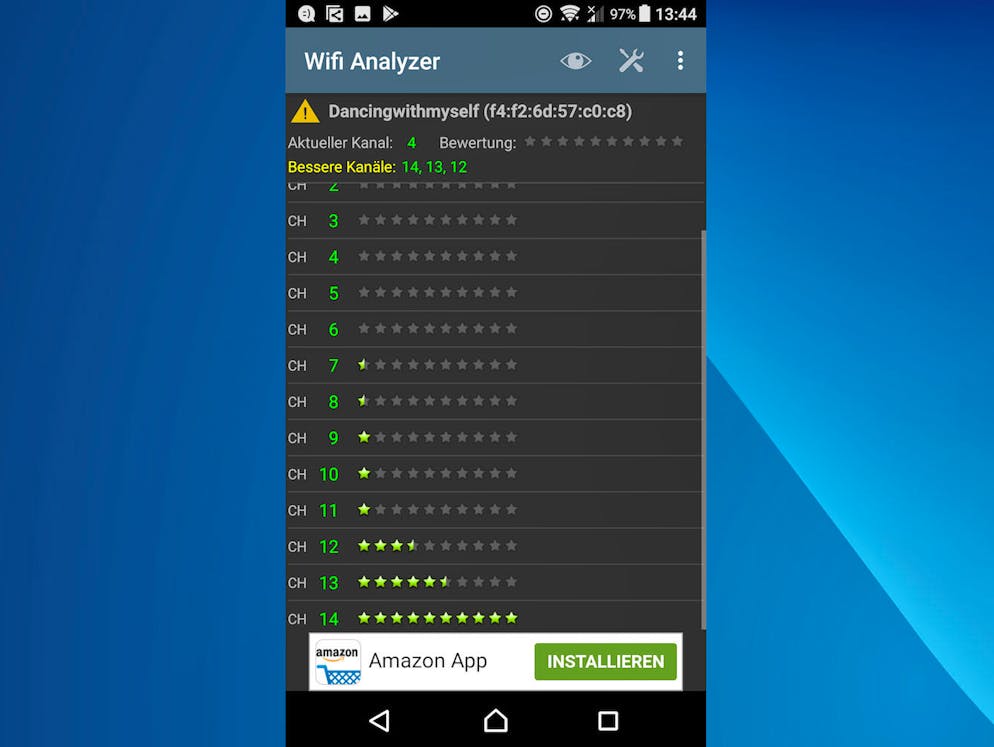
Das WLAN wird pro Frequenz in verschiedene Kanäle unterteilt, wovon der Router gleichzeitig aber nur einen nutzen kann. Generell gilt für eine gute Verbindung, einen Kanal zu wählen, der von möglichst wenigen anderen Routern in der Umgebung genutzt wird. Besitzt der WLAN-Router eine Autokanalfunktion, ermittelt er bei der Erstinstallation einen von der Nachbarschaft wenig genutzten Kanal. Weil sich diese Ausnutzungen mit der Zeit ändern können, gibt eine WLAN-Analyse Aufschluss darüber, wie die Kanäle genutzt werden. Dies lässt sich zum Beilspiel mit der Android-App Wifi Analyzer machen.
Bild: Bluewin/Dirk Jacquemin
4. Es muss nicht immer das Neuste und Beste sein
Nicht jeder braucht den schnellsten Laptop und das dünnste Smartphone. In der Tat sind einfachere Geräte für die Mehrheit der Aufgaben, die ein Durchschnittsnutzer erledigen muss, ausreichend.
Der Vorteil bei Geräten, die schon länger auf dem Markt sind: Kinderkrankheiten sind oft schon per Software-Update behoben und Geräte, die nicht absolut einzigartig sind (wie beispielweise das neue iPhone X), sind oft günstiger zu reparieren.
5. Tastenkombinationen lernen
Wer die richtigen Tastenkombinationen für häufig genutzte Befehle kennt, kann jede Menge Klicks und damit Zeit sparen. Ein Missgeschick bei «Word» oder «Excel» beispielsweise lässt sich oft mit der Kombination «Ctrl + Z» - für Mac-User «Cmd + Z» schnell rückgängig machen. Es gibt noch eine Menge weiterer Tastenkombinationen.
6. Die Suchmaschine kennt oft die Antwort
Bei Probleme mit einem Gerät oder Programm sollte die erste Anlaufstelle die offizielle Hilfeseite des Herstellers sein. Vermutlich wird es hier aber nur Antworten auf die banalsten Probleme geben, für etwas komplexere Krankheitsfälle Ihres Handys ist also Rat bei Google oder Bing gefragt.
Ideal ist es, wenn Sie das Problem in Ihrer Suchanfrage so kurz und präzise wie möglich beschreiben. Dabei sollten Sie den Modellnamen Ihres Smartphones ebenfalls einfügen. Wenn es eine konkrete Fehlermeldung gibt, geben Sie diese wortwörtlich ein: Ein Suchtreffer ist dann fast garantiert.
Generell hilft es ungemein, wenn Sie Ihre Anfrage auch auf Englisch stellen können. Im Internet ist die englische Sprache weiter verbreitet und viele Fälle werden auf Englisch bearbeitet und gelöst. Dieser Kniff wird Ihnen eine viel grössere Auswahl an Lösungen präsentieren.
Digital Detox: Mit diesen Tipps schalten Sie ab

Sie können das Smartphone nirgends zur Seite legen? Dann ist ein digitaler Detox angesagt. Denn die Welt da draussen hat so viel zu bieten. Suchen Sie sich eine oder mehrere Freizeitbeschäftigungen, bei denen Ihr Handy unerwünscht ist, etwa Wandern ...
Bild: iStock

... oder Yoga.
Bild: iStock

Erklären Sie bestimmte Räume in Ihrem Zuhause zu internetfreien Zonen. Im Schlafzimmer ist Ihr Smartphone zum Beispiel nur noch im Flugmodus in Betrieb.
Bild: iStock

Definieren Sie Zeiten, in welchen Sie bewusst auf Ihr Handy, Ihr Tablet und Ihren Laptop verzichten – zum Beispiel am Freitag ab 20 Uhr oder den ganzen Sonntag. Tragen Sie die Daten in Ihrer Agenda ein, das macht aus der guten Absicht eine Verpflichtung.
Bild: iStock

Auch beim Lesen können Sie in andere Welten eintauchen. Und wenn Sie nicht ohne Bildschirm können: Wie wäre es mit einem Tolino oder Kindle?
Bild: iStock

Erleben Sie schöne Momente hautnah und nicht durch das Display Ihres Smartphones. Wer nicht auf Fotos für Facebook und Instagram verzichten kann, definiert eine maximale Anzahl Bilder, die während eines Konzerts oder eines Sonnenuntergangs geschossen werden darf.
Bild: iStock
7. Selber reparieren: Nur keine Angst
Ihr Smartphone oder Computer scheint von einem Hardware-Problem betroffen sein? Der Akku ist kaputt oder der Bildschirm reagiert nicht mehr? Dann kann die Seite «iFixit» helfen: Sie bietet Anleitungen zur Selbst-Reparatur an.
Praktisch jedes aktuelle Smartphone und viele weitere Gadgets haben einen Eintrag auf der Seite. Jedem Gerät wird eine «Reparierbar»-Wertung zwischen 0 und 10 zugeordnet. Je höher der Score, desto einfacher ist die Reparatur zu Hause. Zudem gibt es illustrierte Schritt-für-Schritt Anleitungen für die Reparatur diverser Komponenten. Die kann man studieren und dann entscheiden, ob man sich zutraut, selbst Hand und Schraubenzieher anzulegen.
8. Zwei-Faktor-Authentifizierung nutzen
Die feindliche Übernahme Ihrer Accounts ist der absolute Super-GAU im Netz. Viele Anbieter bieten zum Kampf dagegen eine Bestätigung in zwei Schritten an (auch «Zwei-Faktor-Authentifizierung» genannt), so etwa Google, Apple, Facebook oder WhatsApp. Hierbei muss man sich bei jedem Login auf neuen Gerät neben der Eingabe des Passworts noch auf eine zweite Art und Weise legitimieren.
Meistens erfolgt dies durch Versand eines Codes aufs Handy. Für zusätzliche Sicherheit gibt es aber auch Apps sowie kleine Nummerngeneratoren (so genannte Token) die Codes für die Zwei-Faktor-Authentifizierung erstellen. So wird die feindliche Übernahme Ihres Accounts deutlich erschwert.
9. Alles verschlüsseln
Ob Chefs, Hacker, eifersüchtige Partner oder Geheimdienste: Viele könnten sich für Ihre Kommunikation interessieren. Die richtige Verschlüsselung ist daher wichtiger denn je. Bei sehr vielen Nachrichtendiensten ist die Verschlüsselung inzwischen standardmässig aktiviert, dazu gehören etwa WhatsApp oder iMessage.
Bei E-Mails muss man aber in der Regel noch selbst aktiv werden, um ungewollte Leser fernzuhalten. Auch Festplatten müssen meist manuell verschlüsselt werden.
10. Kabelsalat eindämmen
Niemand mag Chaos am eigenen Schreibtisch. Wenn sich das Tastaturkabel mit dem Mauskabel verheddert, wird das Anschliessen des Druckerkabels zur Qual. Mit einigen strategisch platzierten Kabelbindern und Halterungen lässt sich viel Stress vermeiden.
Bei Smartphone-Problemen: So finden Sie im Netz Antworten

Früher wäre dieses iPhone im Abfall gelandet, heute wird es repariert.
Bild: Bild: Keystone/Ben Margot

Wer bei einem zerbrochenen Display auf Komfort setzt und professionelle Hilfe in Anspruch nehmen will, ist gut beraten mit dem Besuch eines Swisscom Repair Centers.
Bild: Bild: Bluewin

Bei vielen Problemen, die am Smartphone auftauchen, schlummert eine Lösung bereits hinter einer Internet-Recherche.
Bild: Bild: Getty Images

Wenn Sie das Problem mit präzisen Begriffen einer Suchmaschine schildern, wird das Internet oft umgehend Antworten auf Ihre Fragen liefern. Tippen Sie eher Stichworte ein, als einen ganzen Satz zu formulieren.
Bild: Bild: Bluewin/Dirk Jacquemin

Ein immer gültiger Tipp bei der Online-Recherche: Versuchen Sie's auf Englisch. Die englische Sprache ist im Internet dominant - entsprechend mehr und detailliertere Antworten auf Ihre Fragen werden Sie so erhalten.
Bild: Bild: Screenshot Bluewin
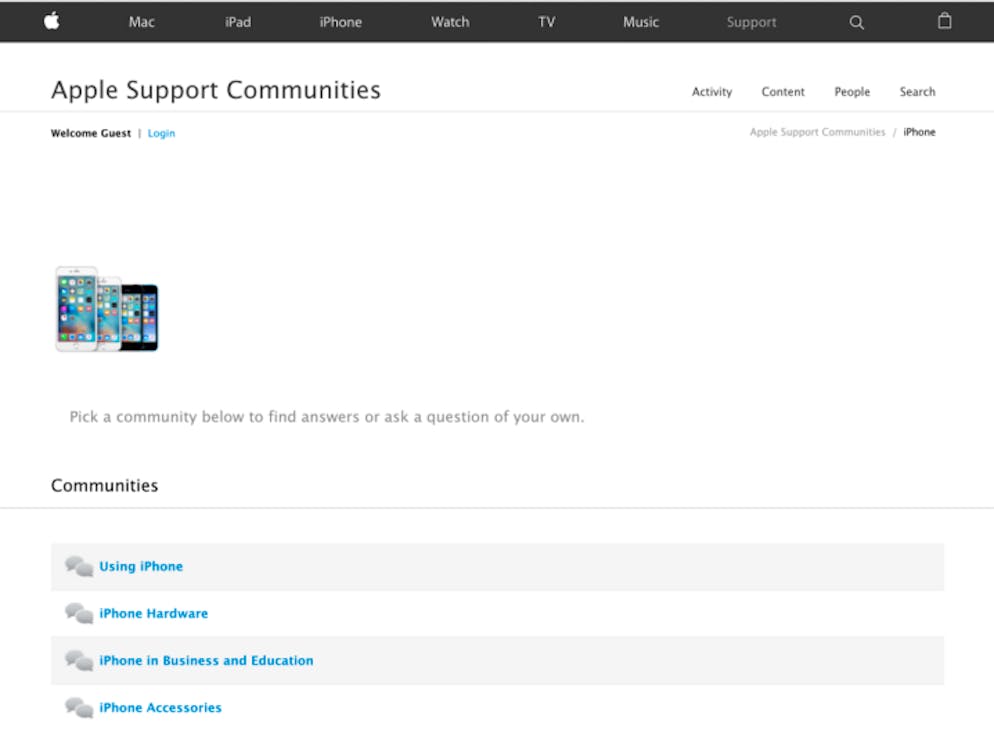
Für Besitzer von iPhones ist das offizielle Apple-Forum ist eine gute Anlaufstelle. Finden Sie Ihr Problem hier nicht erklärt, können Sie natürlich auch selbst Fragen stellen.
Bild: Bild: Bluewin/Dirk Jacquemin
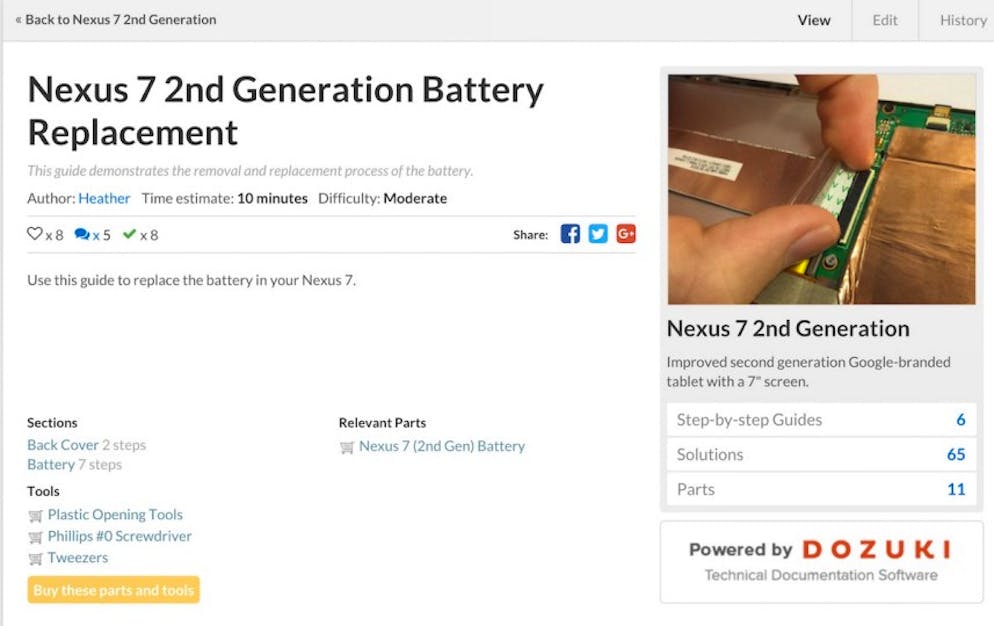
Es ist gar nicht so schwierig, wie es tönt: Wer sich zutraut, bei seinem Gerät selbst Hand anzulegen, sollte die Seite iFixit.com besuchen.
Bild: Bild: Bluewin/Dirk Jacquemin
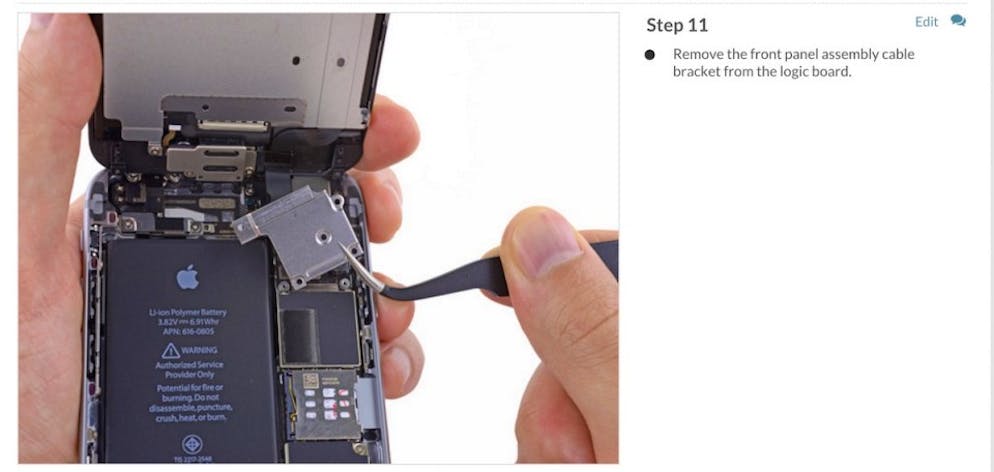
Die Seite bietet detaillierte Anleitungen zur Reparatur und zum Austausch von Smartphone-Komponenten. Besonders ein Akku-Austausch lässt sich mit den Schritt-für-Schritt-Hilfen sogar zu Hause ausführen.
Bild: Bild: Bluewin/Dirk Jacquemin

Apropos Akku: Die Batterie gilt noch immer als die Schwachstelle vieler moderner Smartphones. Sie ist auch die Komponente, die am häufigsten ausgetauscht wird. Wenn Sie Ihren Akku richtig pflegen, hält er auch länger. A propos Akku: Die Batterie gilt noch immer als die Schwachstelle vieler moderner Smartphones. Sie ist auch die Komponente, die am häufigsten ausgetauscht wird. Wenn Sie Ihren Akku richtig pflegen, hält er auch länger. Deshalb sollten Sie folgende Fakten über Ihren Akku kennen:
Bild: Bild: Bluewin

Frage: Muss ich mein neues Smartphone nach dem Auspacken zuerst vollständig aufladen?
Bild: Bild: iStock

Antwort: Nein - moderne Akkus benötigen kein «Einfahren». Sie können das Handy also nach dem Auspacken sofort verwenden.
Bild: Bild: iStock

Immer wieder taucht auch die Frage auf, ob der Akku mit dem Alter tatsächlich immer schwächer wird.
Bild: Bild: iStock
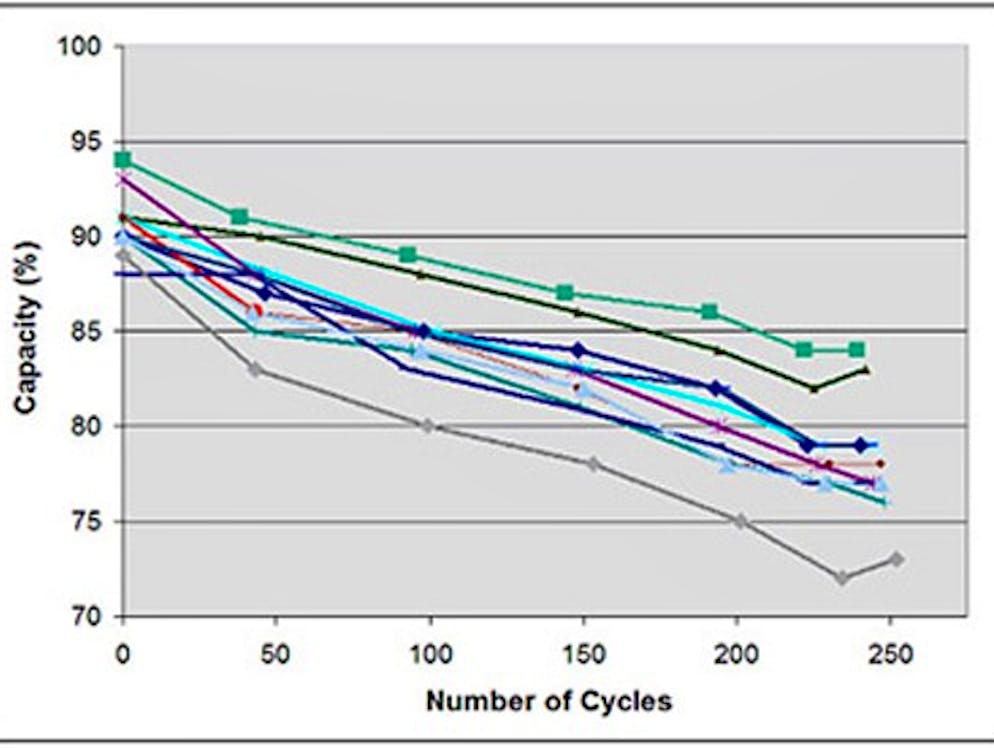
In der Tat können Akkus mit zunehmendem Alter immer weniger Kapazität halten. Hier eine Statistik der «Battery Academy». Sie zeigt, wie die Batterie mit zunehmenden Ladezyklen an Leistung verliert. Mit einigen Tricks lässt sich dem jedoch entgegenwirken.
Bild: Bild: Battery Academy

Nimmt der Akku schaden, wenn ich das Handy lange angesteckt lasse?
Bild: Bild: iStock

Akkus mögen es in der Tat nicht, vollständig «unter Strom» zu sein. Moderne Handys verfügen aber über einen Laderegler, der die Ladung unterbricht, sobald der Akku voll ist.
Bild: Bild: iStock

Soll ich mit dem Aufladen abwarten, bis der Akku fast leer ist? - Die Antwort ist «Nein»: Kürzere, aber öftere Ladevorgänge verlängern die Lebensdauer von Li-Ion-Akkus. Dies, weil eine Voll-Ladung von 0% bis 100% viel Wärme im Innern der Batterie verursacht, was sie schneller abnutzen lässt.
Bild: Bild: Getty Images
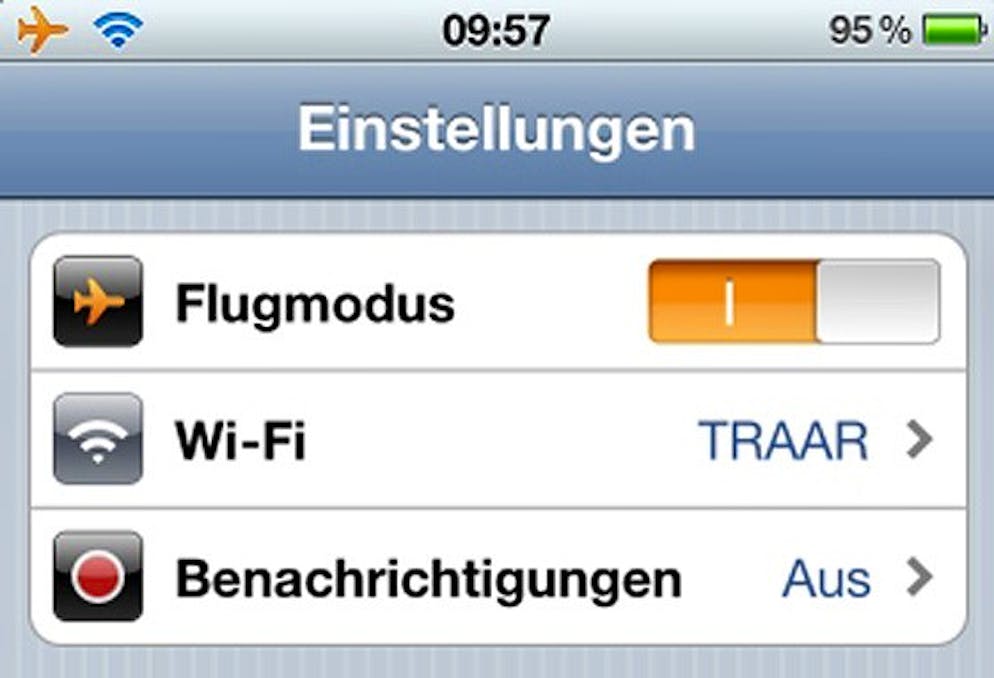
Hilft der Flugmodus dabei, das Handy länger am Leben zu halten, bevor es zurück an die Steckdose muss? - Nur bedingt, denn die Energiefresser sind nicht Bluetooth oder Wi-Fi. An der Batterie saugt aber, wenn das Telefon vergebens nach einem Mobilfunk-Signal (3G oder 4G) sucht.
Bild: Bild: Screenshot Bluewin

Der grösste Batterie-Fresser bei modernen Smartphones ist und bleibt der Bildschirm - besonders, wenn er gross und hell ist. Die Bildschirm-Helligkeit herabzusetzen, lässt das Smartphone länger laufen, bis es wieder an die Steckdose muss.
Bild: Bild: Bluewin
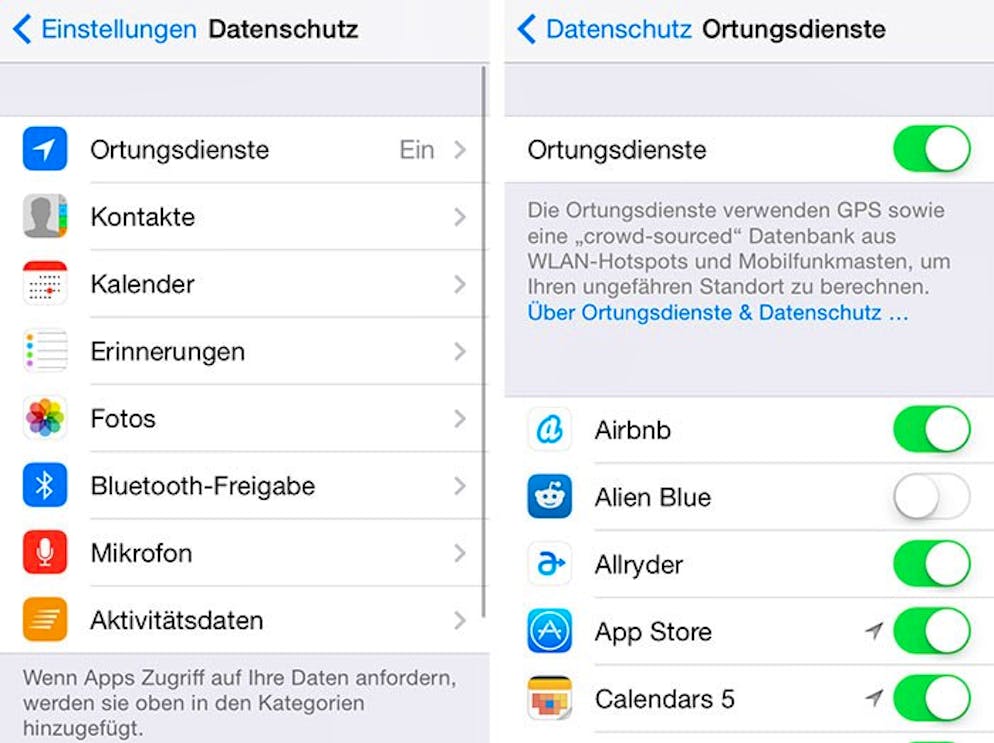
Ortungsdienste und Apps, die sich im Hintergrund aktualisieren, saugen oft auch am Akku. Hier gilt: Was man nicht unbedingt braucht, kann auch abgeschaltet werden.
Bild: Bild: Screenshot Bluewin

Manchmal helfen alle Tipps und Tricks nicht: Dann muss das Smartphone frische Energie tanken. Als «Energieriegel» für unterwegs bieten sich auch externe Akku-Packs an. Für den Notfall sollte man so ein Pack immer dabei haben - mittlerweile sind sie nämlich auch schön dünn und leicht.
Bild: Bild: mi.com
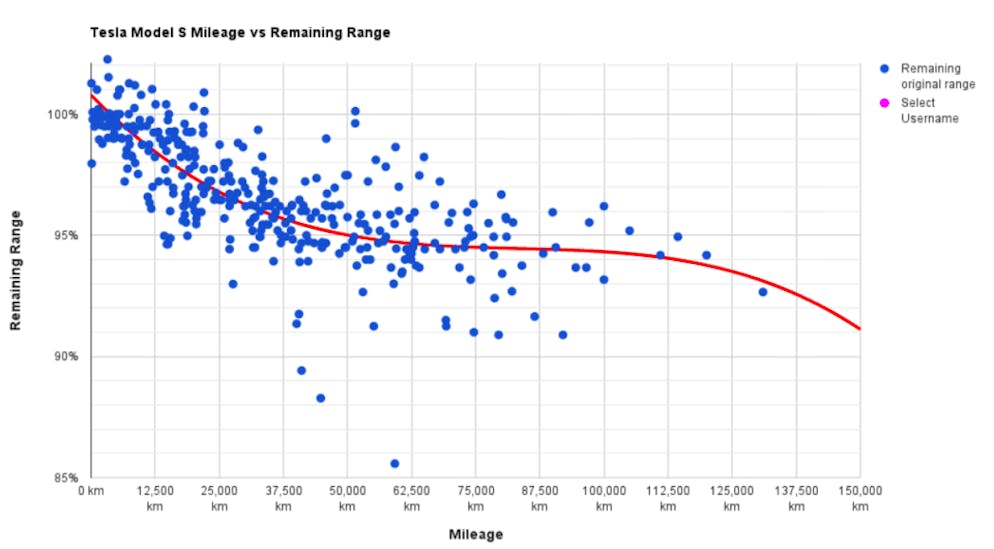
Wie im Handy, so auch für Elektro-Autos: Ihre Li-Ion-Akkus werden selten auf 100% geladen. Das schont die Batterien langfristig und sorgt dafür, dass sie auch nach 100'000 Kilometern Fahrleistung oft noch fast 95% ihrer Kapazität erhalten. Hier im Bild die Langzeit-Statistik für die Batterie des Model S von Tesla.
Bild: Bild: Tesla Motors Club







































































